电脑屏幕怎么长时间亮 如何在电脑上设置屏幕的自动休眠时间
更新时间:2023-12-17 11:03:11作者:xtliu
电脑已经成为了我们日常生活和工作中不可或缺的工具,长时间使用电脑不仅会对我们的眼睛造成一定程度的伤害,还会消耗大量的电能。为了解决这个问题,很多人开始关注如何设置电脑屏幕的自动休眠时间。在这篇文章中我们将探讨电脑屏幕长时间亮的问题,并分享一些在电脑上设置屏幕自动休眠时间的方法。通过合理设置,我们可以有效地保护视力,节省电能提高使用电脑的效率。
步骤如下:
1.操作一:打开我的电脑,点击进入此电脑点击进入。在搜索框中点击搜索控制面板,操作图片步骤如下。

2.操作二:在搜索框中搜索控制面板,点击进入,打开控制面板后选择硬件和声音,操作图片步骤如下。
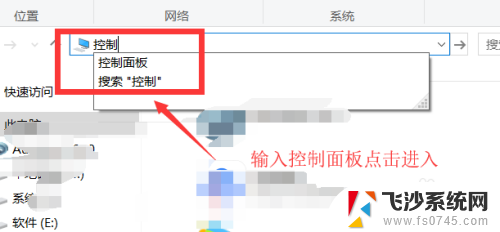
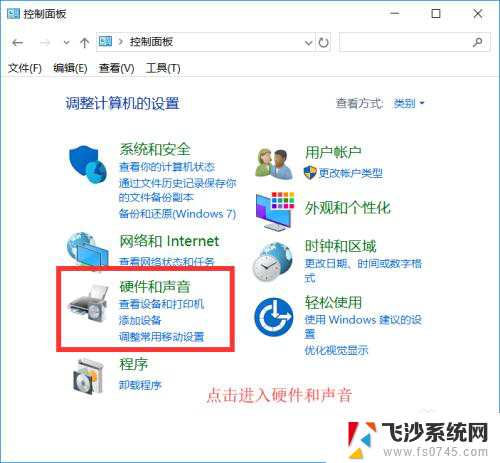
3.操作三:点击进入硬件和声音,点击进入电源选项卡点击进入,选择电源选项,操作图片如下
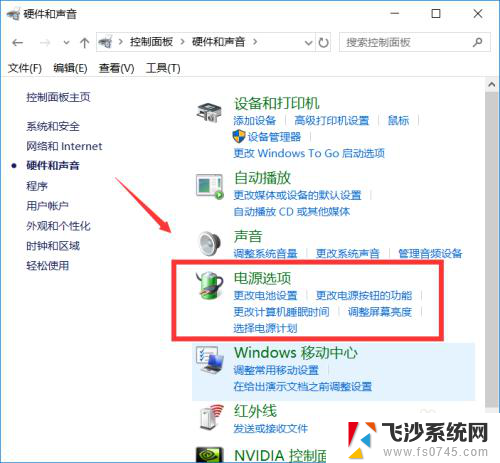
4.操作四:在电源选项中点击进入进入后点击左边的选择关闭显示器的时间,点击进入选项卡中。操作图片步骤如下。
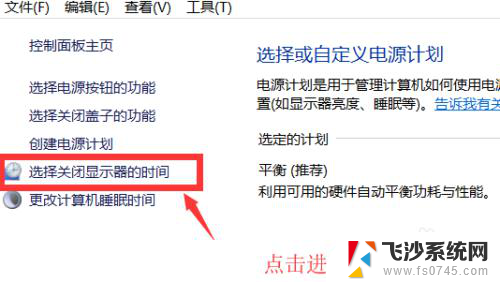
5.操作五:点击进入后可以根据自己的习惯进行修改,如设置从不息屏可以点击关闭显示器。用电池点击选择从不,接通电源选择从不,设置完成后点击保存修改即可
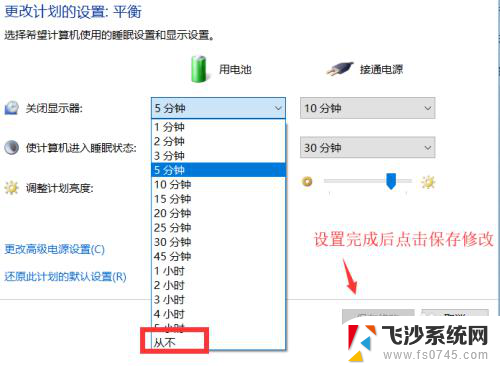
以上就是电脑屏幕长时间亮的全部内容,如果你遇到这个问题,可以尝试按照我提供的方法来解决,希望对你有所帮助。
电脑屏幕怎么长时间亮 如何在电脑上设置屏幕的自动休眠时间相关教程
-
 电脑屏幕亮时间长的设置怎么设置 如何在电脑上设置屏幕自动关闭的时间
电脑屏幕亮时间长的设置怎么设置 如何在电脑上设置屏幕自动关闭的时间2024-02-25
-
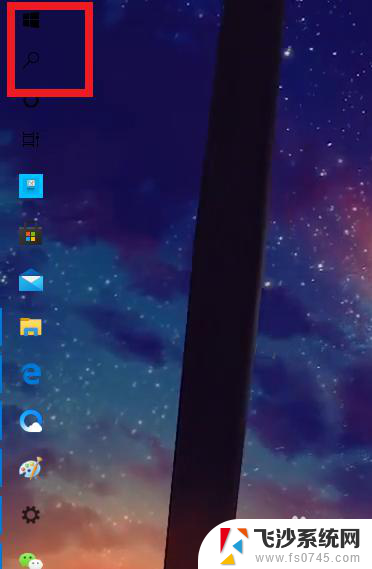 台式电脑熄灭屏幕时间怎么设置 如何在电脑上调整屏幕休眠时间
台式电脑熄灭屏幕时间怎么设置 如何在电脑上调整屏幕休眠时间2024-07-10
-
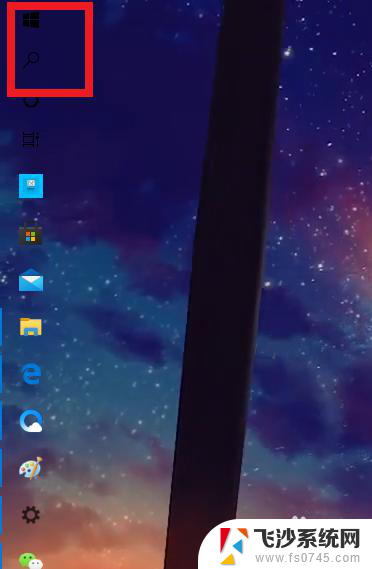 电脑显示屏熄灭时间怎么设置 如何在电脑上设置屏幕休眠时间
电脑显示屏熄灭时间怎么设置 如何在电脑上设置屏幕休眠时间2024-03-14
-
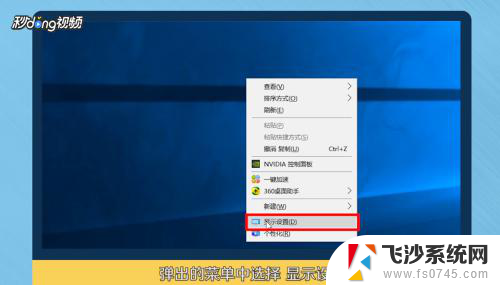 windows设置息屏时间 怎样在电脑上设置屏幕自动息屏
windows设置息屏时间 怎样在电脑上设置屏幕自动息屏2023-12-22
- 电脑灭屏幕时间怎么设置 电脑如何设置屏幕自动灭屏时间
- 如何调节屏幕熄灭时间 如何延长电脑屏幕自动熄屏时间
- 怎么设置屏幕显示时长 Windows 10如何设置屏幕显示时间
- 怎么调电脑屏幕休眠时间 如何减少笔记本电脑的休眠时间
- 台式电脑如何调整屏幕亮度时间 电脑屏幕亮屏时间设置方法
- ipad怎么设置自动锁屏时间 iPad 如何调整屏幕锁定时间
- win 10电脑连不上网络怎么办 笔记本连接不上无线网络怎么办
- windows电脑如何复制粘贴 笔记本电脑复制文件的方法
- window 企业版 Windows 10各版本功能区别
- windows pdf 笔记 自由笔记APP的笔记怎样导入PDF
- windows是如何开启电脑高性能? 电脑开启高性能模式的步骤
- windous怎么分屏 电脑屏幕分屏操作步骤
电脑教程推荐
- 1 windows字体全部显示黑体 文字黑色背景怎么设置
- 2 苹果装了windows如何进去bois 怎么在开机时进入BIOS系统
- 3 window联不上网 笔记本无法连接无线网络怎么办
- 4 如何关闭检查windows更新 笔记本电脑如何关闭自动更新程序
- 5 windowsx怎么设置开机密码 笔记本电脑开机密码设置方法
- 6 windows七笔记本电脑动不了怎么办 笔记本无法启动黑屏怎么办
- 7 win0默认游览器 电脑默认浏览器设置方法
- 8 win0忘记密码 笔记本电脑登录密码忘记怎么办
- 9 thinkpad在bios里设置电池 笔记本BIOS中自带电池校正功能使用方法
- 10 windowsserver文件服务器搭建 Windows Server 2012搭建网络文件服务器步骤